win11系统亮度被锁定解决教程分享
2023-08-05 08:15:01
最近有位win11系统用户在使用电脑调整亮度的时候,却发现亮度被锁定了,用户尝试了很多方法都没有解决,为此非常苦恼,那么win11系统亮度被锁定如何解决呢?今天u启动u盘启动盘制作工具为大家分享win11系统亮度被锁定的解决教程。
Win11亮度被锁定的解决方法:
1、如果显卡控制面板也调不了,那么使用“win+r”快捷键。如图所示:
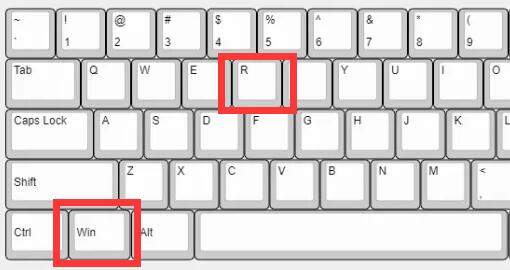
2、在其中输入“regedit”并回车打开注册表。如图所示:
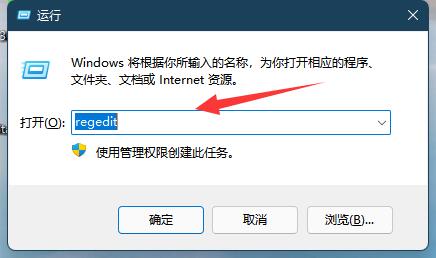
3、然后进入“计算机\HKEY_LOCAL_MACHINE\SYSTEM\ControlSet001\Control\Class\{4d36e968-e325-11ce-bfc1-08002be10318}”位置。如图所示:
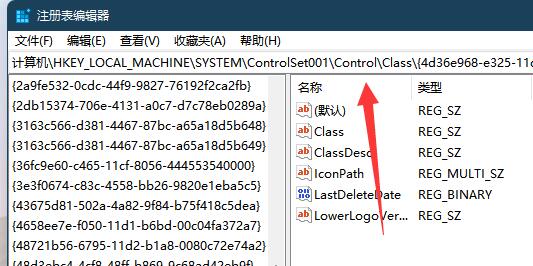
4、随后双击打开“0000”下的“featuretestcontrol”。如图所示:
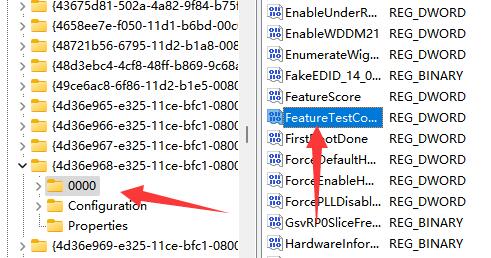
5、最后将他改成“ffff”并确定保存,再重启电脑就能调亮度了。如图所示:
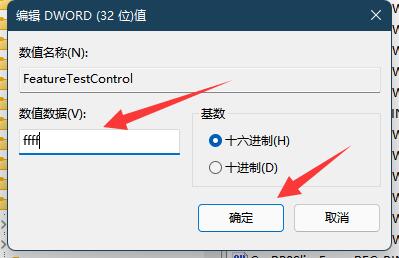
关于win11系统亮度被锁定的解决教程就为用户们详细分享到这里了,希望本篇教程对大家有所帮助,更多精彩教程请关注u启动官方网站。
本文由U启动编辑发表。转载此文章须经U启动同意,并请附上出处(U启动)及本页链接。
原文链接:http://upan.9meijia.com/wtjd/16055.html
原文链接:http://upan.9meijia.com/wtjd/16055.html
七彩虹 将星X15 AT笔记本怎么进入bios设置u盘启动
最近有位使用七彩虹 将星X15 AT笔记本的用户想要为电脑安装系统,但是不知道怎么设置u盘启动,今天...
- [2023-08-04]联想昭阳N4720Z笔记本使用u启动u盘安装win7系统教
- [2023-08-03]火影T5A 12代酷睿版笔记本安装win10系统教程
- [2023-08-03]联想昭阳E4-ITLCA笔记本如何通过bios设置u盘启动
- [2023-08-02]机械革命蛟龙7X笔记本如何通过bios设置u盘启动
- [2023-08-02]雷神 911Master笔记本一键安装win11系统教程
- [2023-08-02]联想 昭阳 K4-IML笔记本使用u启动u盘重装win7系统教
- [2023-08-01]联想昭阳E5-IAP笔记本怎么通过bios设置u盘启动
U盘工具下载推荐
更多>>-
 万能u盘启动盘制作工具
[2023-02-27]
万能u盘启动盘制作工具
[2023-02-27]
-
 windows系统安装工具
[2022-09-01]
windows系统安装工具
[2022-09-01]
-
 纯净版u盘启动盘制作工具
[2022-09-01]
纯净版u盘启动盘制作工具
[2022-09-01]
-
 win7系统重装软件
[2022-04-27]
win7系统重装软件
[2022-04-27]
Copyright © 2010-2016 upan.9meijia.com u启动 版权所有 辽ICP备2023008409号 意见建议:service@upan.9meijia.com
 红米Book锐龙版笔记本如何通过b
红米Book锐龙版笔记本如何通过b
 七彩虹 将星X15 AT笔记本怎么进入
七彩虹 将星X15 AT笔记本怎么进入
 win7pe启动盘制作软件
win7pe启动盘制作软件
 u启动win 8pe系统维护工具箱_6.3免费
u启动win 8pe系统维护工具箱_6.3免费
 联想昭阳 K4e 11代酷睿版笔记本安
联想昭阳 K4e 11代酷睿版笔记本安
 win10怎么安装视频教学
win10怎么安装视频教学
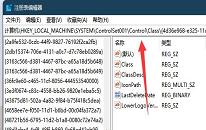 win11系统亮度被锁定解决教程分享
win11系统亮度被锁定解决教程分享
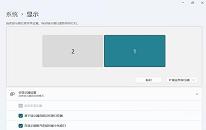 win11系统搜索无线显示器教程分享
win11系统搜索无线显示器教程分享

 联想win8改win7bios设置方法
联想win8改win7bios设置方法
 技嘉uefi bios如何设置ahci模式
技嘉uefi bios如何设置ahci模式
 惠普电脑uefi不识别u盘怎么办
惠普电脑uefi不识别u盘怎么办
 win8改win7如何设置bios
win8改win7如何设置bios
 bios没有usb启动项如何是好
bios没有usb启动项如何是好
 详析bios设置显存操作过程
详析bios设置显存操作过程
 修改bios让电脑待机不死机
修改bios让电脑待机不死机